Là quản trị viên monday.com, bạn có rất nhiều trách nhiệm. Bạn cần quản lý nhóm của mình và những người dùng khác cùng với việc xử lý bảo mật tài khoản, thanh toán và nhiều vấn đề khác. Nhưng nếu monday.com không hoàn toàn phù hợp với nhu cầu của bạn, bạn có biết cách xóa tài khoản của mình không?

Trong bài viết này, chúng tôi sẽ thảo luận về cách xóa tài khoản bằng thứ hai trên nhiều thiết bị khác nhau, cũng như cung cấp một số thông tin hữu ích về hoàn tiền và lưu giữ dữ liệu.
Cách xóa tài khoản trên PC
Xin lưu ý rằng chỉ quản trị viên mới có thể xóa tài khoản. Các thành viên trong nhóm của bạn sẽ không thể làm như vậy. May mắn thay, nó có thể được thực hiện tương đối dễ dàng. Để xóa tài khoản trên PC, hãy làm theo các bước dưới đây:
- Đăng nhập vào tài khoản monday.com của bạn đây.
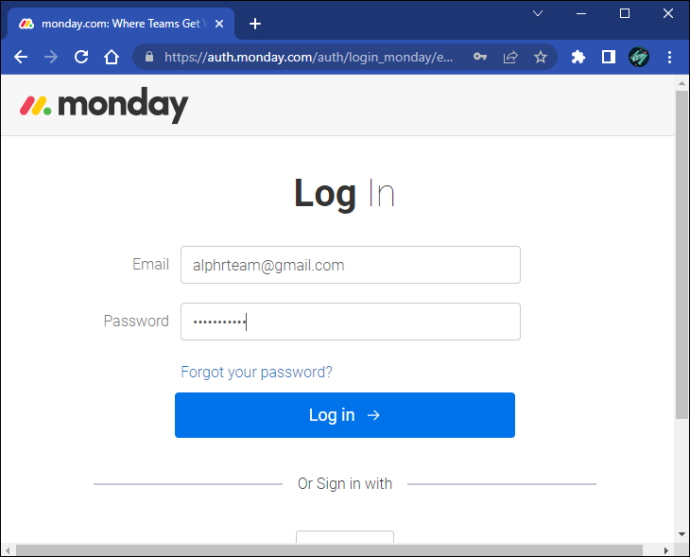
- Nhấp vào ảnh hồ sơ của bạn.
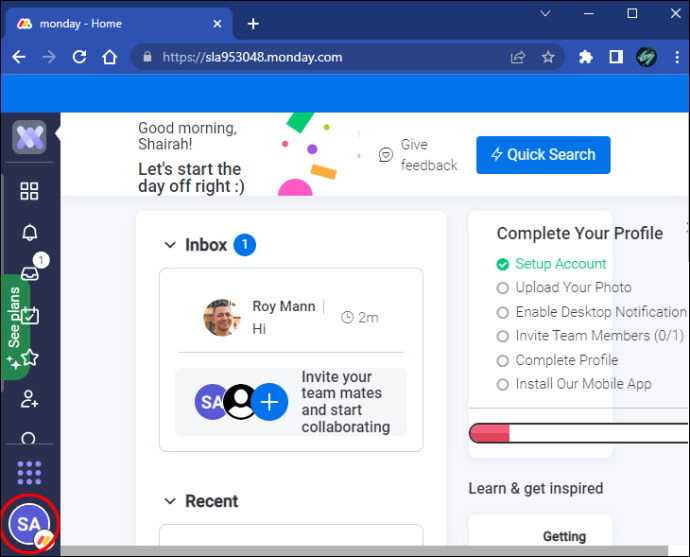
- Chọn “Quản trị viên” từ menu ở bên trái màn hình.
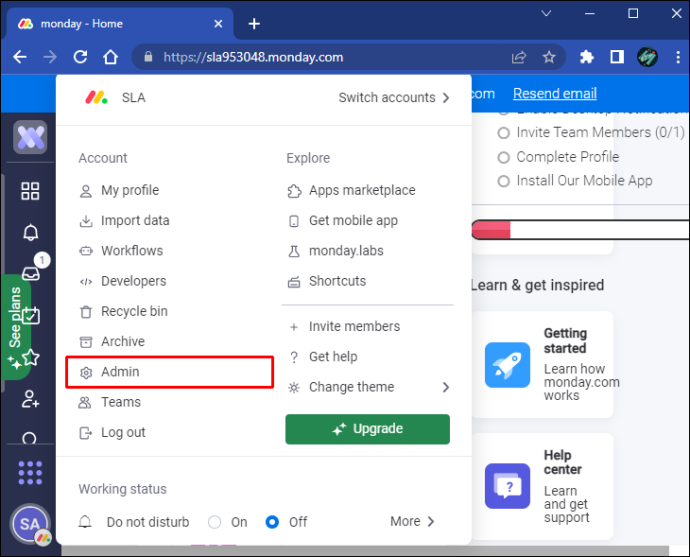
- Từ menu, chọn 'Thanh toán'.
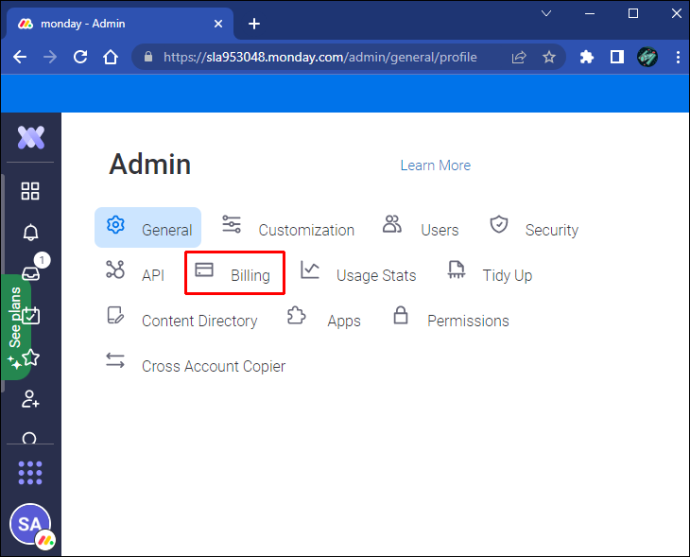
- Nhấn “Hủy tài khoản của tôi” nằm ở dưới cùng bên phải của màn hình.
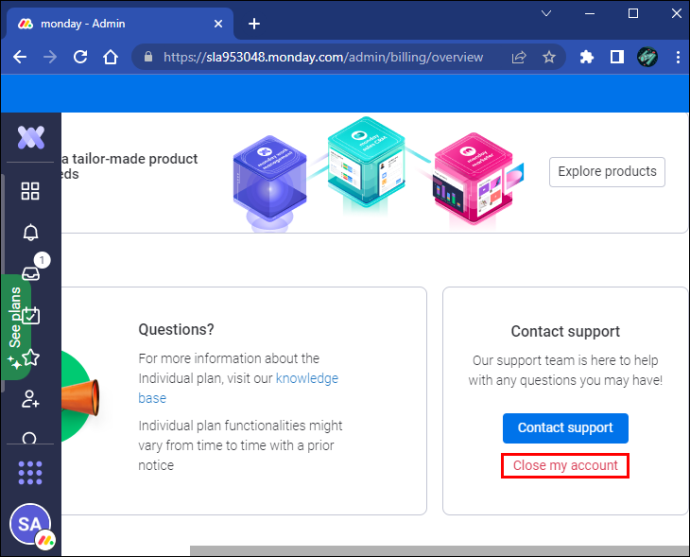
- Chọn lý do hủy tài khoản của bạn từ cửa sổ bật lên.
- Nhấp vào “Hủy tài khoản”.
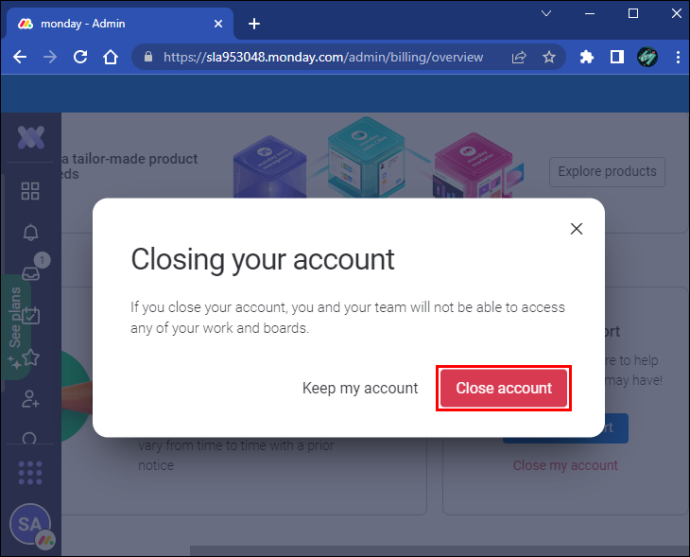
- Bây giờ bạn sẽ được cung cấp tùy chọn đóng băng tài khoản của mình trong 14, 30, 60 hoặc 90 ngày. Nếu bạn vẫn muốn hủy, hãy chọn “Vẫn muốn hủy”.
- Để xóa tài khoản của bạn, hãy nhấn “Hủy gia hạn gói”.
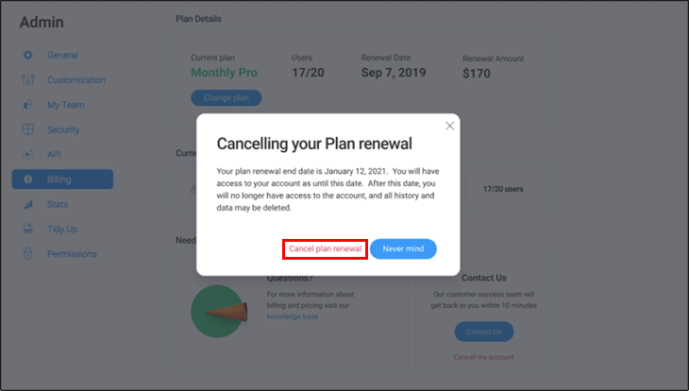
Bây giờ bạn đã xóa thành công tài khoản monday.com trên PC của mình.
Cách để Xóa tài khoản trên máy Mac
Bạn cần phải là quản trị viên để xóa tài khoản thứ hai của mình. Các thành viên trong nhóm của bạn sẽ không thể làm như vậy. Để xóa tài khoản trên máy Mac, hãy làm như sau:
- Đăng nhập vào tài khoản monday.com của bạn đây.
- Nhấn vào ảnh hồ sơ của bạn.
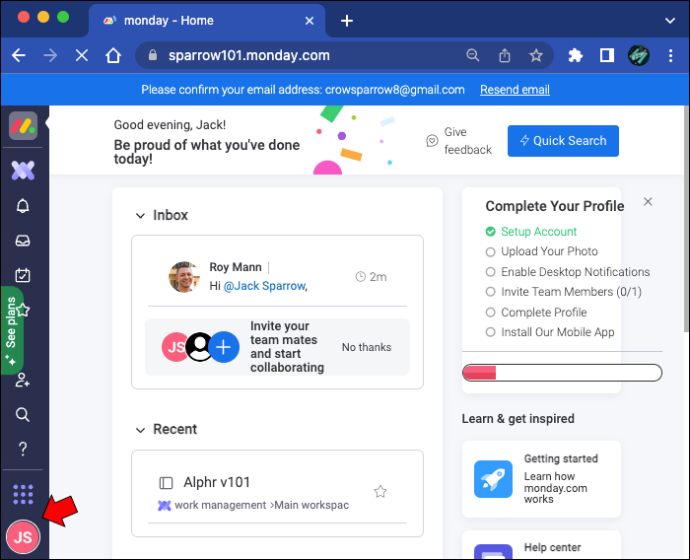
- Từ menu, chọn “Quản trị viên”.
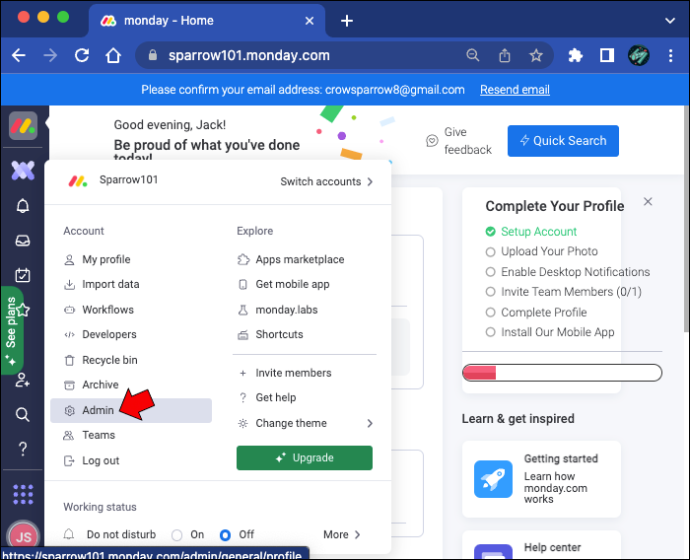
- Chọn “Thanh toán” từ menu ở bên trái màn hình.
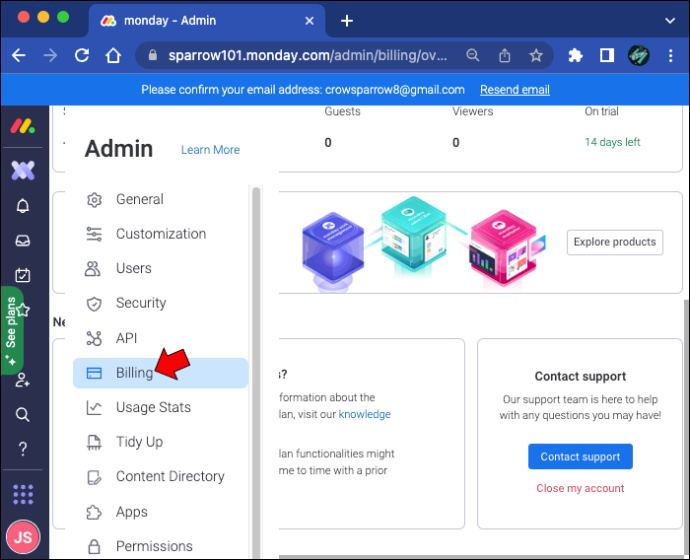
- Nhấn “Đóng tài khoản của tôi” nằm ở phía dưới bên phải màn hình.
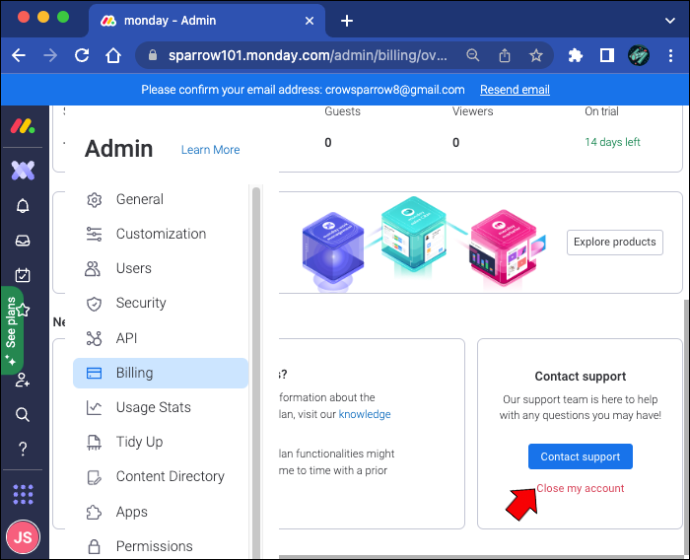
- Từ cửa sổ bật lên, hãy chọn lý do hủy tài khoản của bạn.
- Nhấp vào “Đóng tài khoản”.
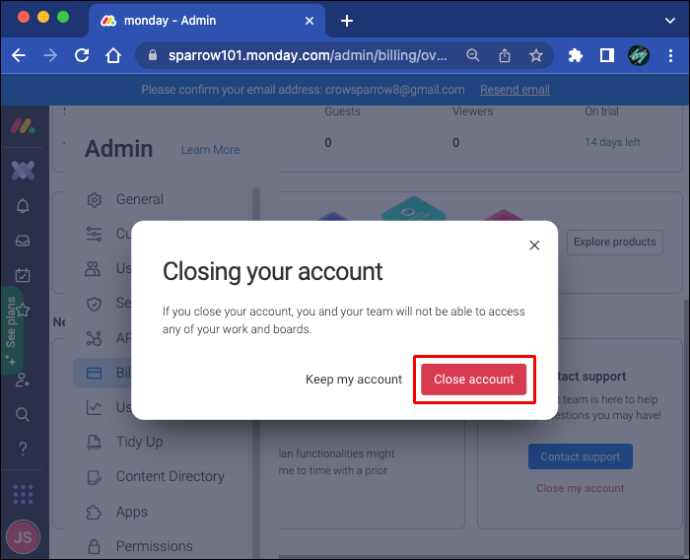
- Bây giờ bạn sẽ được cung cấp tùy chọn đóng băng tài khoản của mình trong 14, 30, 60 hoặc 90 ngày. Nếu bạn vẫn muốn hủy, hãy chọn “Vẫn muốn hủy”.
- Để xóa tài khoản của bạn, hãy nhấn “Hủy gia hạn gói”.
Tài khoản thứ hai của bạn hiện đã bị xóa.
Cách để Xóa tài khoản trên iPhone
Việc xóa tài khoản thứ hai của bạn trên iPhone phải do quản trị viên thực hiện. Các thành viên trong nhóm không có quyền truy cập để làm như vậy. Để xóa tài khoản trên iPhone, hãy sử dụng phương pháp được mô tả bên dưới:
- Đăng nhập vào tài khoản monday.com của bạn đây.
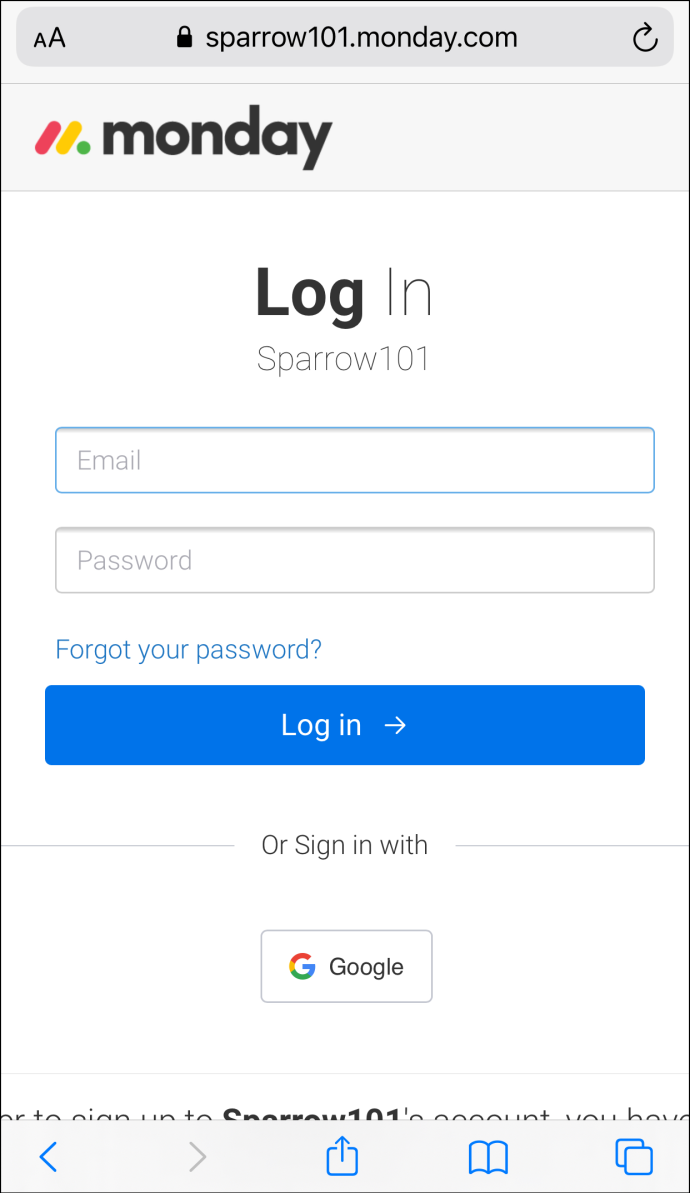
- Nhấp vào ảnh hồ sơ của bạn.
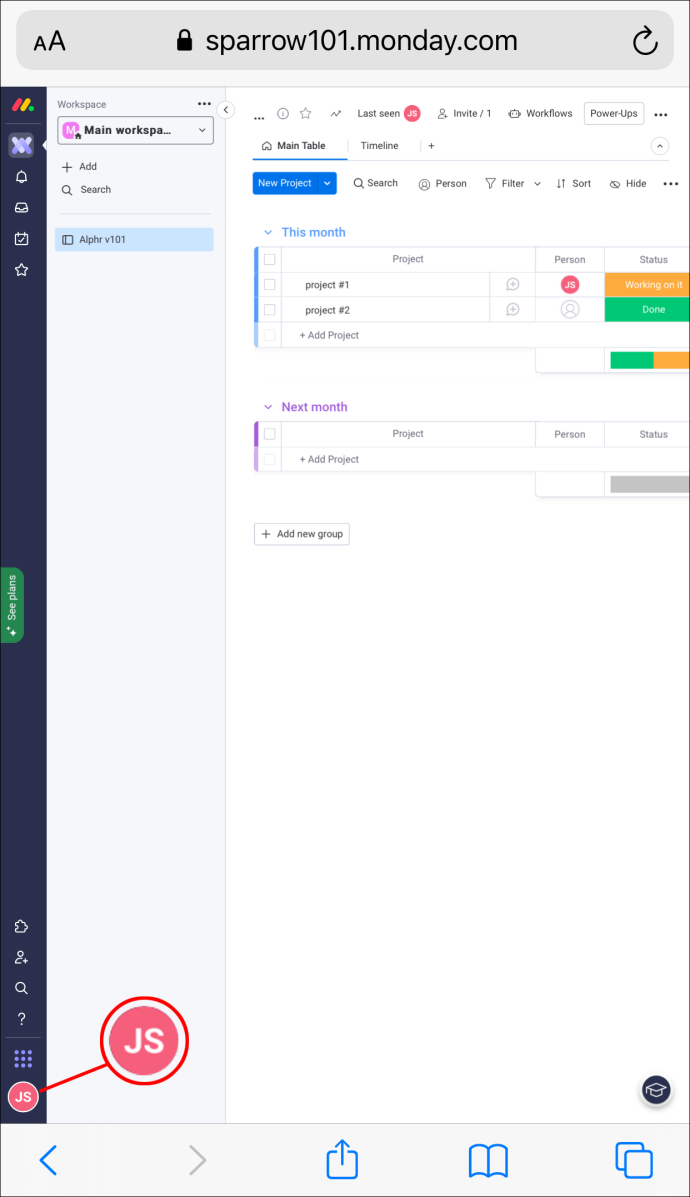
- Điều hướng đến “Quản trị viên” từ menu ở bên trái màn hình.
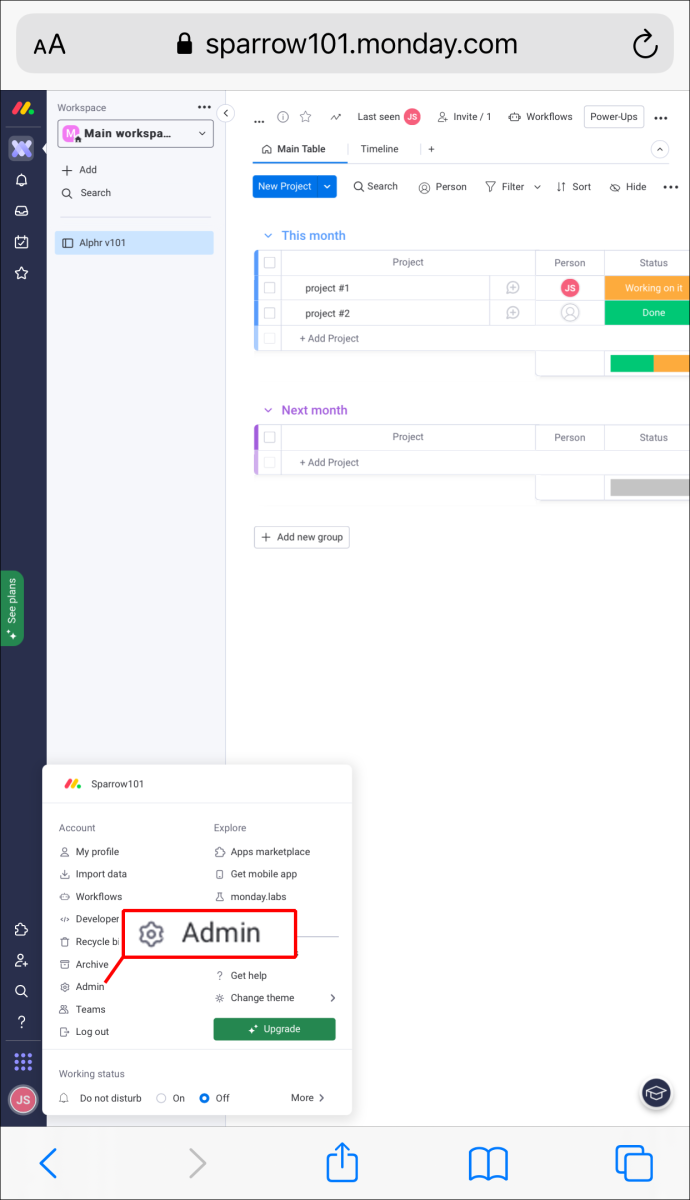
- Từ menu, chọn 'Thanh toán'.
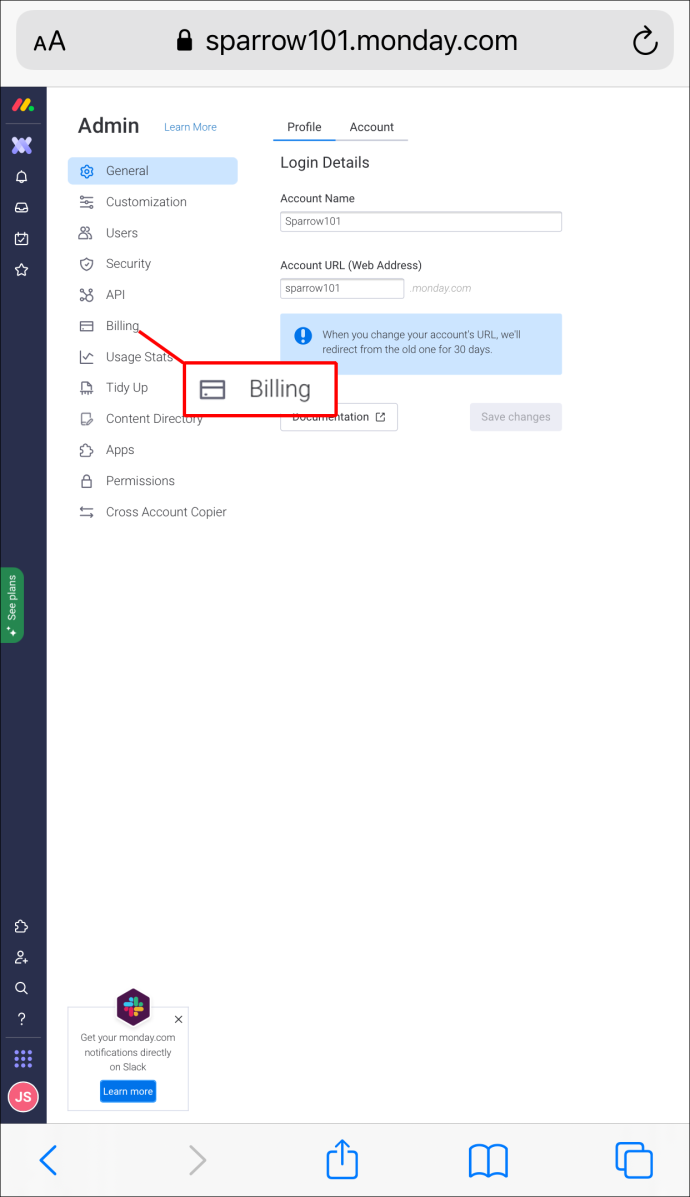
- Nhấn “Đóng tài khoản của tôi” nằm ở phía dưới bên phải màn hình.
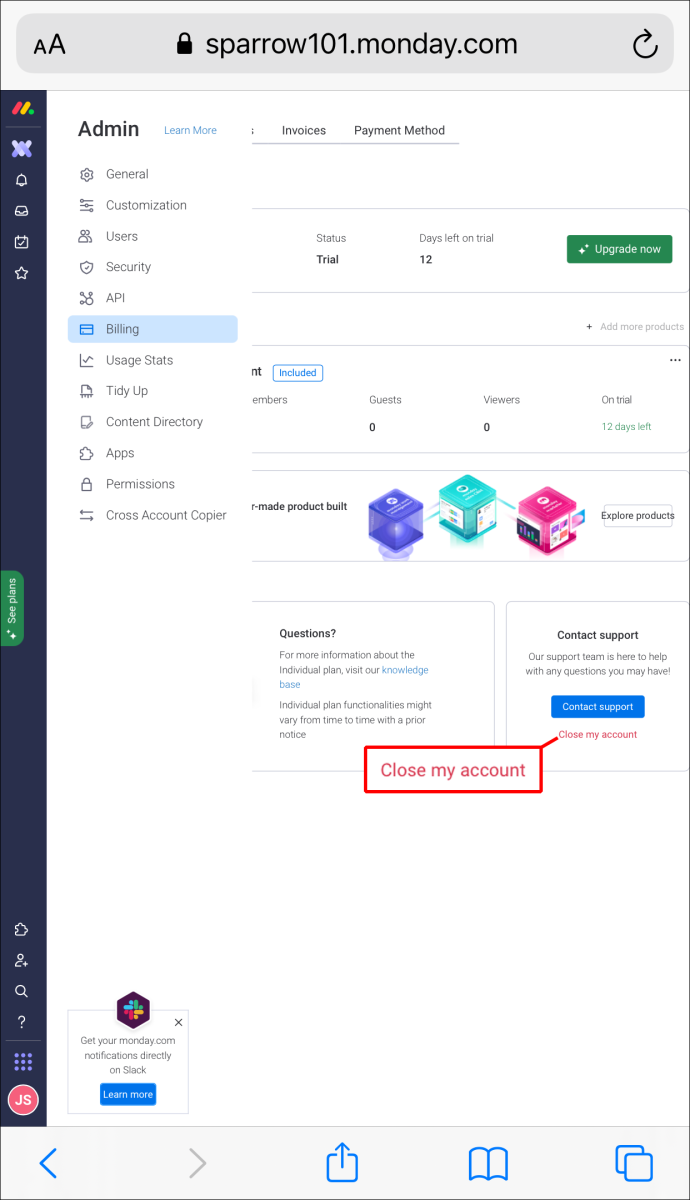
- Từ cửa sổ bật lên, hãy chọn lý do hủy tài khoản của bạn.
- Tiếp theo chọn “Đóng tài khoản”.
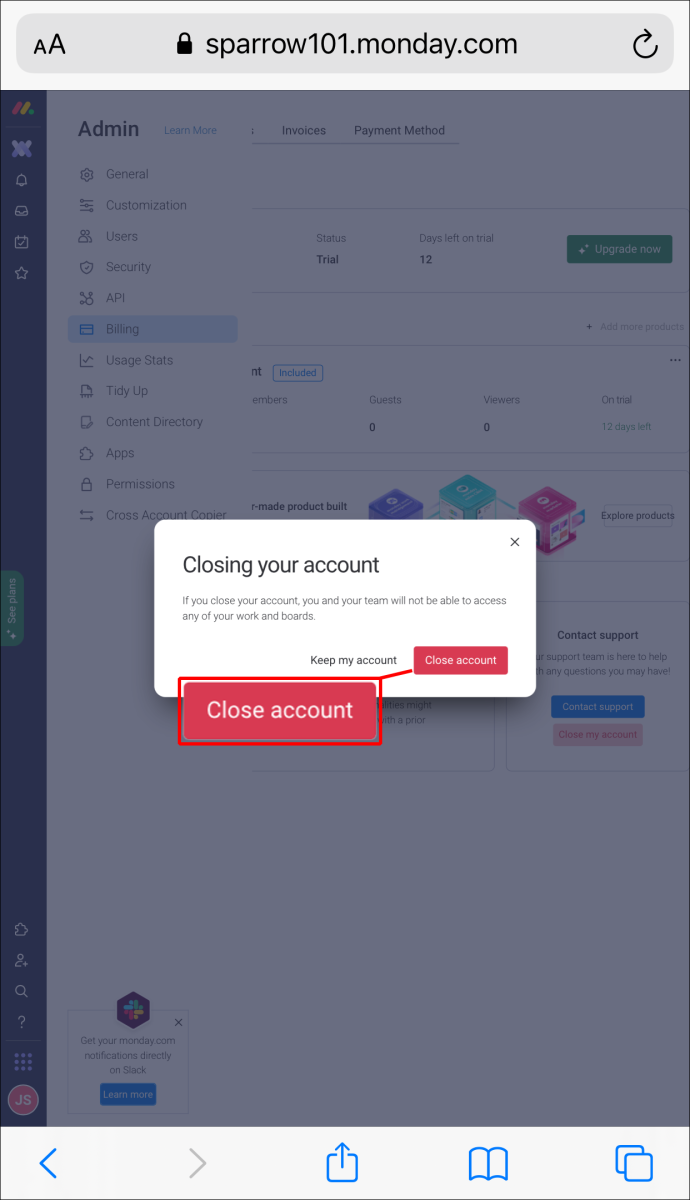
- Bây giờ bạn sẽ được cung cấp tùy chọn đóng băng tài khoản của mình trong 14, 30, 60 hoặc 90 ngày. Nếu bạn vẫn muốn hủy, hãy chọn “Vẫn muốn hủy”.
- Để xóa tài khoản của bạn, hãy nhấn “Hủy gia hạn gói”.
Cách xóa tài khoản trên Android
Quản trị viên của tài khoản thứ hai sẽ phải là người xóa tài khoản. Các thành viên trong nhóm của bạn không có khả năng làm việc này. Tuy nhiên, nó có thể được thực hiện bởi quản trị viên trong một vài bước đơn giản.
- Đăng nhập vào tài khoản monday.com của bạn đây.
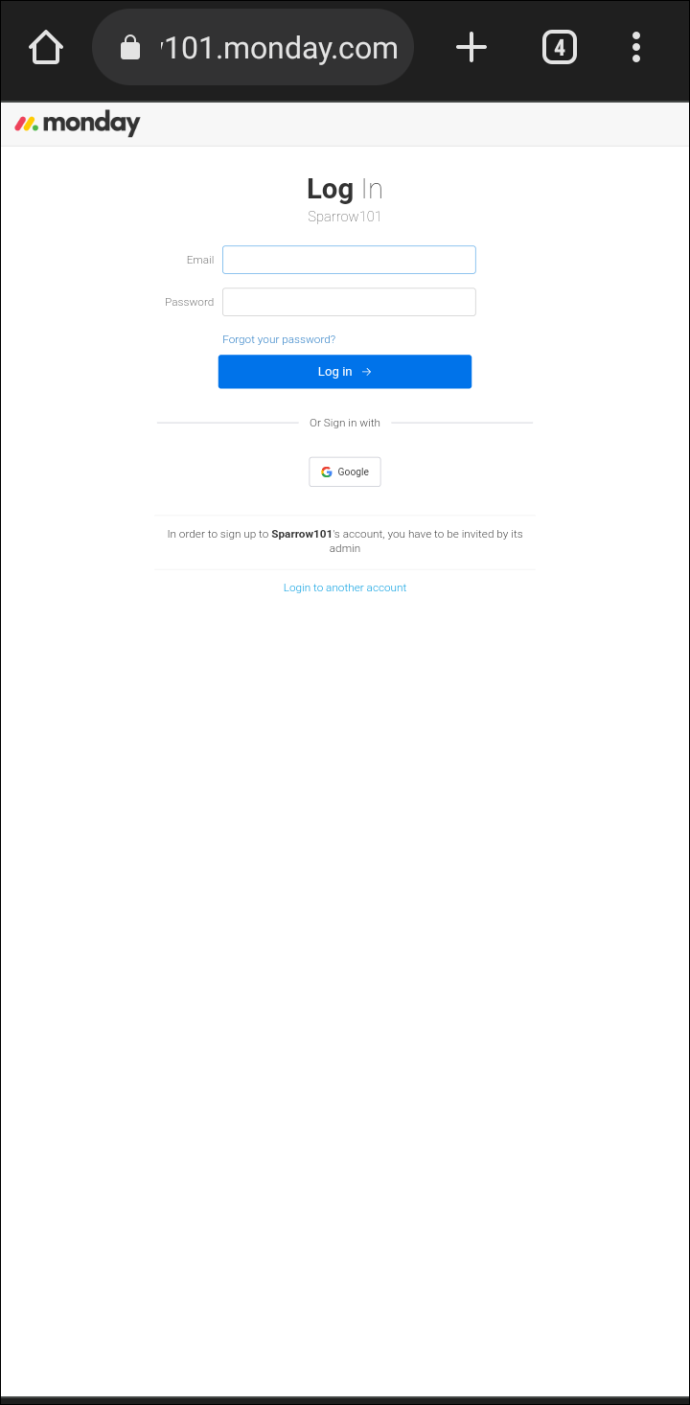
- Nhấn vào ảnh hồ sơ của bạn.
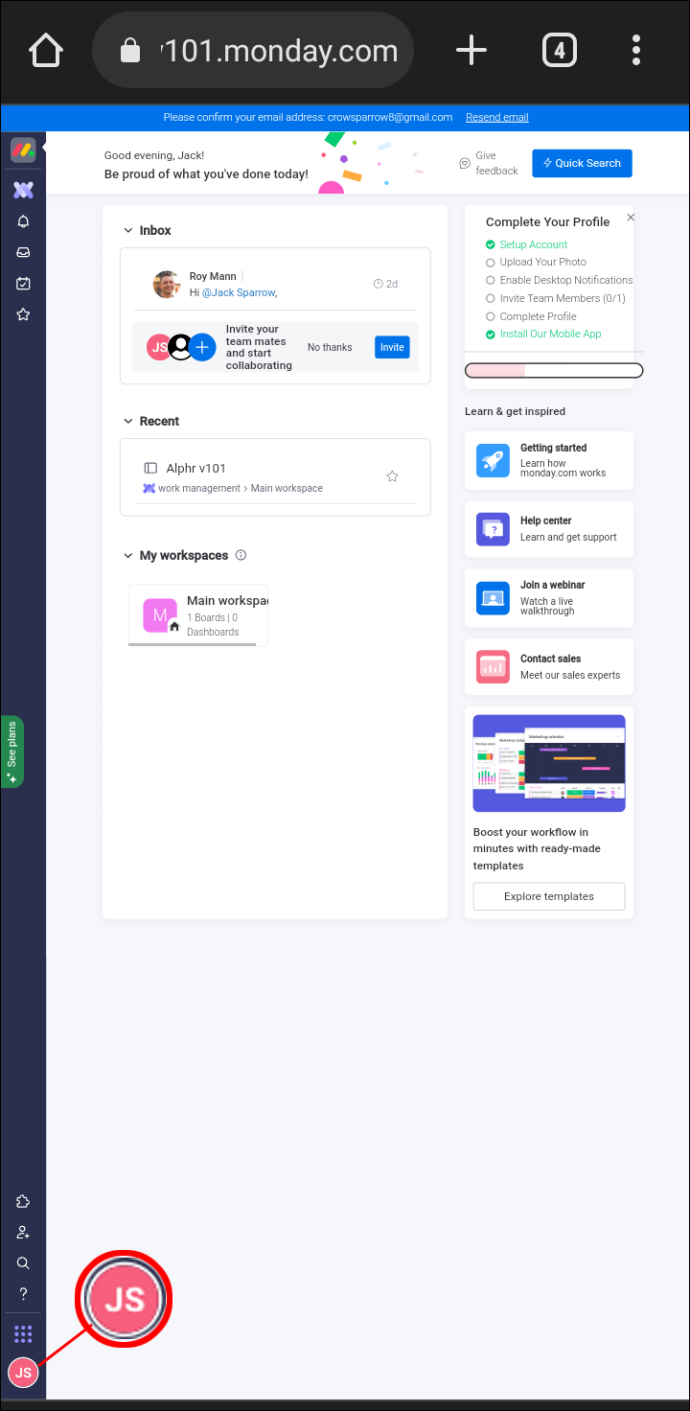
- Chọn “Quản trị viên” từ menu ở bên trái màn hình.
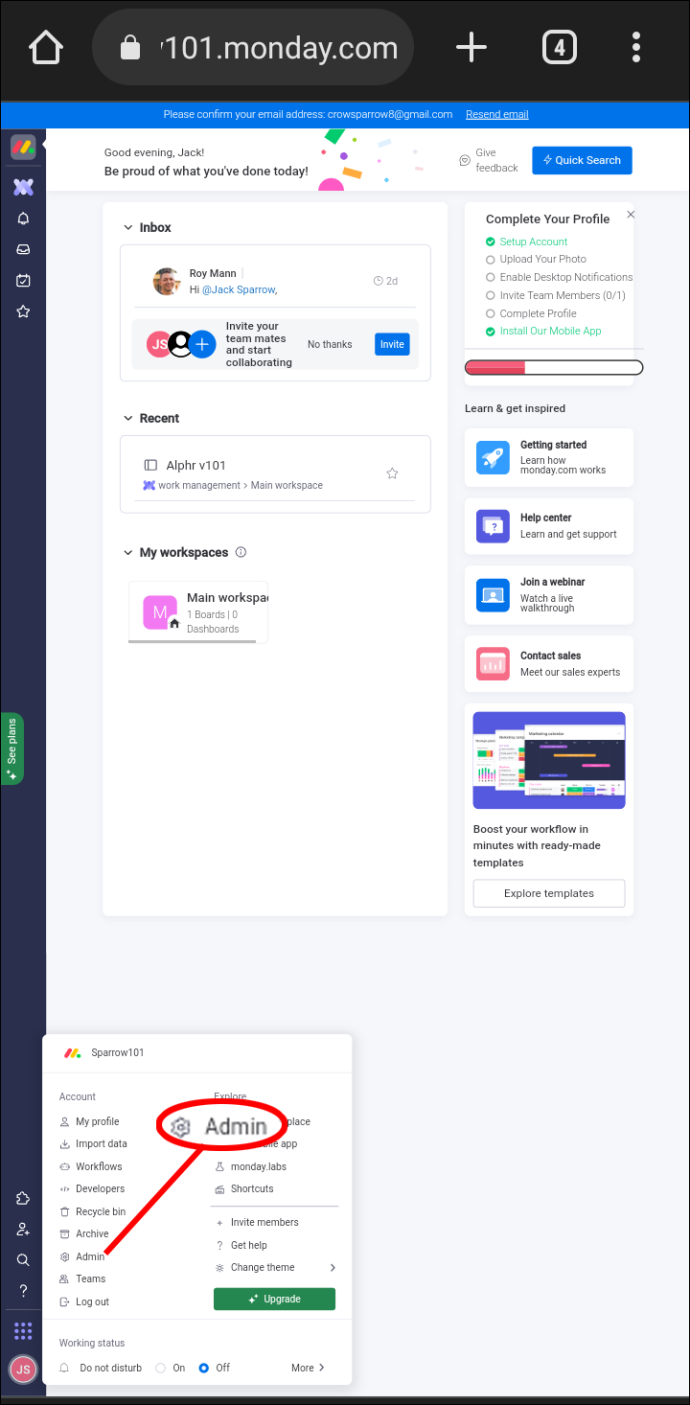
- Từ menu, chọn 'Thanh toán'.
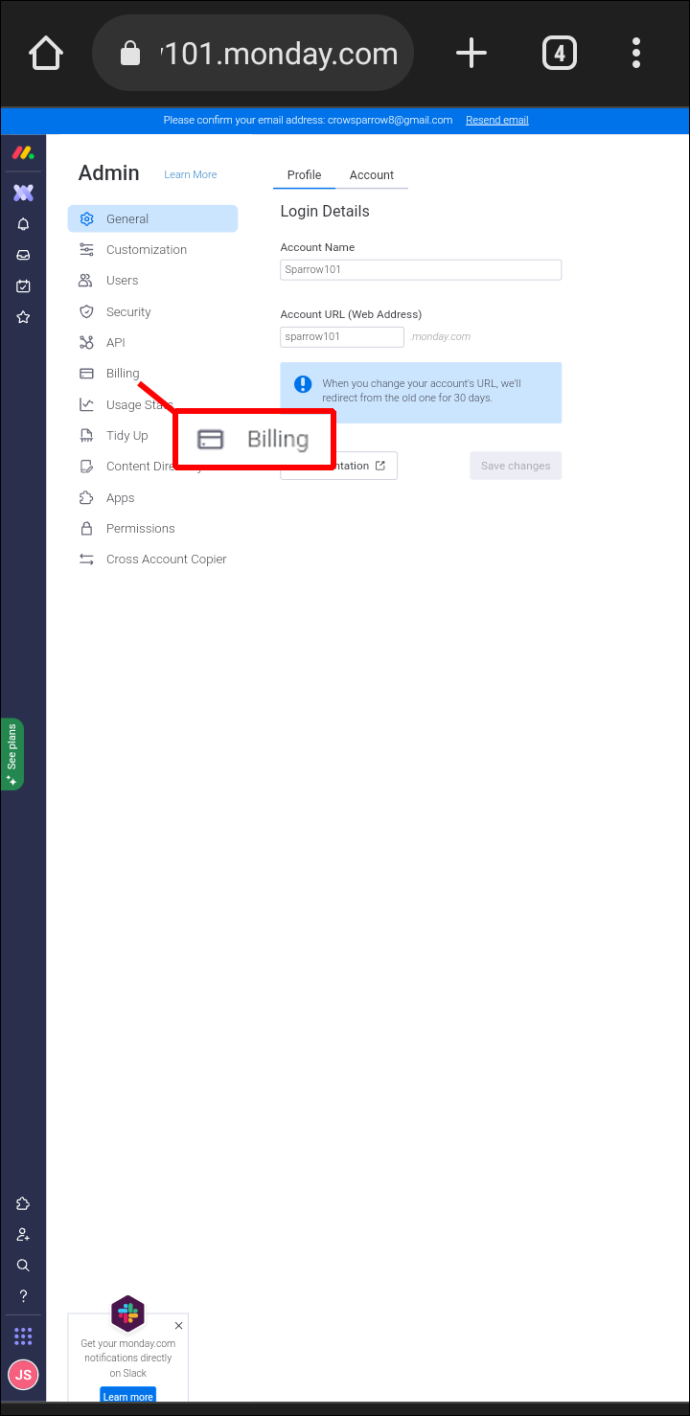
- Nhấn “Đóng tài khoản của tôi” nằm ở phía dưới bên phải màn hình.
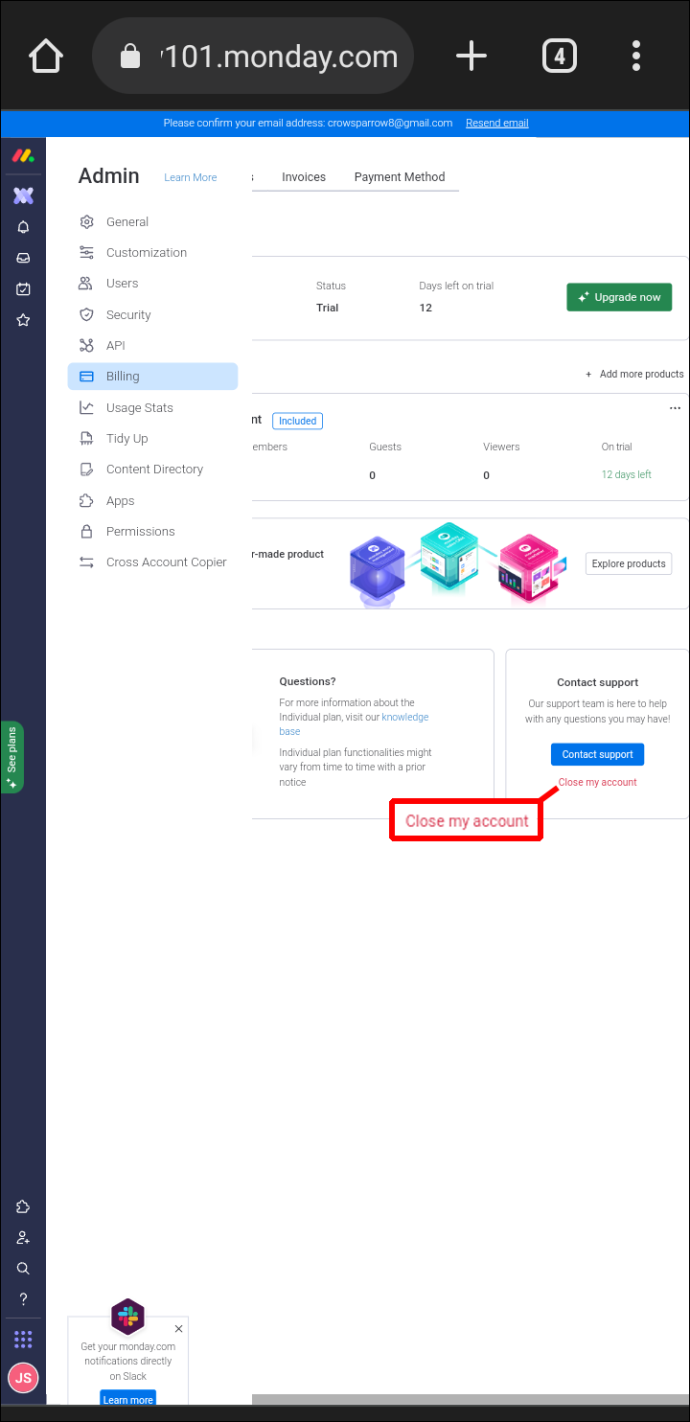
- Từ cửa sổ bật lên, hãy chọn lý do hủy tài khoản của bạn.
- Nhấp vào, 'Đóng tài khoản.'
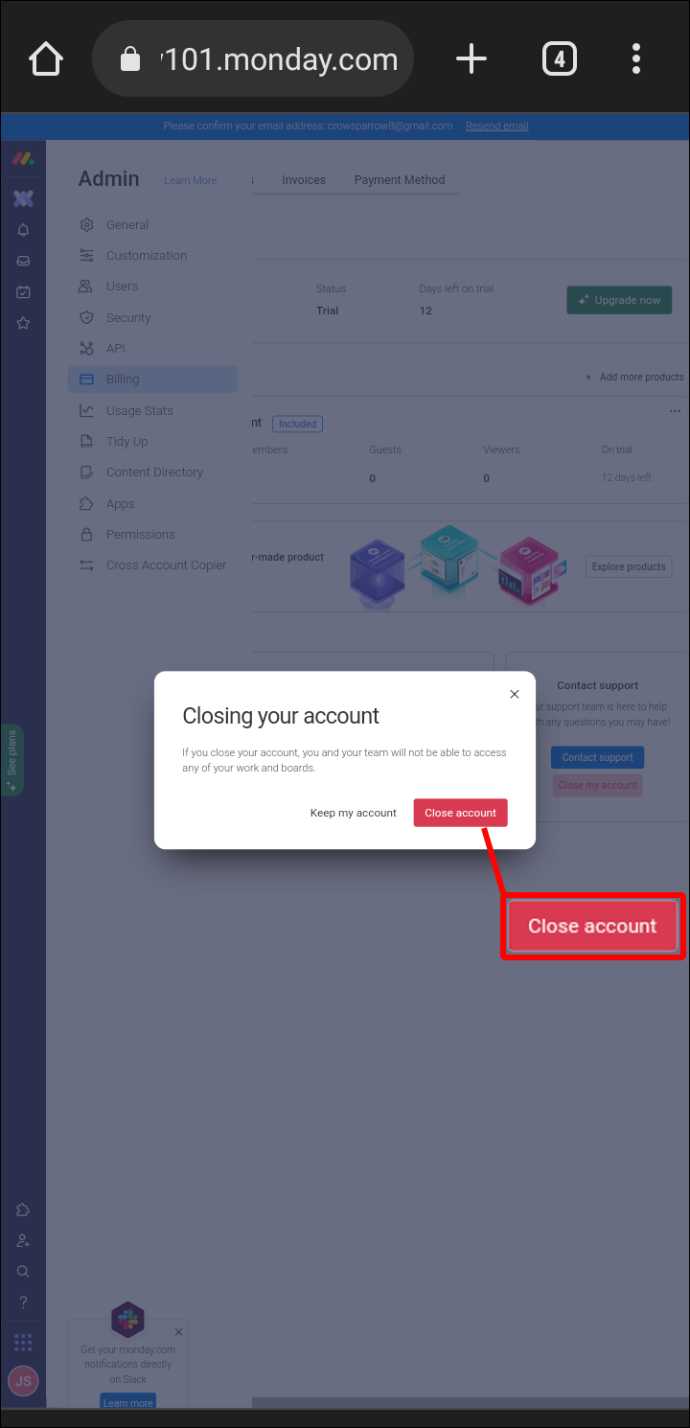
- Bây giờ bạn sẽ được cung cấp tùy chọn đóng băng tài khoản của mình trong 14, 30, 60 hoặc 90 ngày. Nếu bạn vẫn muốn hủy, hãy chọn “Vẫn muốn hủy”.
- Để xóa tài khoản của bạn, hãy nhấn “Hủy gia hạn gói”.
Câu hỏi thường gặp bổ sung
Điều gì xảy ra với dữ liệu của tôi khi tôi xóa tài khoản của mình?
Khi tài khoản của bạn đã bị xóa, monday.com sẽ giữ lại dữ liệu của bạn và dữ liệu này sẽ vẫn khả dụng nếu bạn quyết định mở lại tài khoản của mình trong tương lai. Tuy nhiên, monday.com có thể xóa dữ liệu của bạn bất cứ lúc nào nên không đảm bảo rằng dữ liệu của bạn sẽ được lưu.
Tôi muốn hủy tài khoản của mình nhưng không muốn mất dữ liệu. Có cách nào để cứu nó không?
Có, bạn có thể lưu dữ liệu của mình bằng cách xuất dữ liệu đó sang tệp zip. Để làm như vậy, hãy làm theo các hướng dẫn.
1. Nhấp vào ảnh hồ sơ của bạn và chọn “Quản trị viên”.
2. Chọn “Chung” từ menu bên phải và nhấn vào tab “Tài khoản” ở đầu màn hình.
3. Ở cuối màn hình, chạm vào nút “Xuất”.
4. Sau khi nhấn nút này, bạn sẽ nhận được thông báo rằng quá trình xuất đang được xử lý.
5. Khi dữ liệu của bạn đã được thu thập, bạn sẽ nhận được email có liên kết tải xuống.
Xin lưu ý rằng tùy thuộc vào lượng dữ liệu bạn có, quá trình xuất có thể mất vài giờ.
Việc đóng băng tài khoản của tôi có nghĩa là gì?
Đóng băng tài khoản của bạn sẽ dừng bộ đếm thời gian trên đăng ký của bạn, nhưng bạn sẽ không có quyền truy cập vào dữ liệu của mình trong khoảng thời gian này. Điều này hữu ích nếu bạn không sử dụng monday.com trong vòng 14 đến 90 ngày tới. Xin lưu ý rằng đóng băng tài khoản của bạn không giống như xóa tài khoản. Việc đóng băng chỉ dừng bộ đếm thời gian đăng ký và không phải là sự thay thế cho việc hủy tài khoản của bạn.
Tôi có đăng ký trả phí nhưng muốn xóa tài khoản của mình. Tôi có nhận được tiền hoàn lại không?
Điều đó phụ thuộc vào khoảng thời gian bạn đã thanh toán cho đăng ký của mình. Nếu đăng ký trả phí của bạn bắt đầu cách đây chưa đầy 30 ngày thì bạn có quyền được hoàn lại tiền theo tỷ lệ. Không cần yêu cầu hoàn lại tiền, việc này sẽ tự động xảy ra sau khi bạn xóa tài khoản của mình. Bạn sẽ thấy khoản tiền hoàn lại trên thẻ tín dụng của mình khoảng 7-10 ngày sau đó. Đối với những người có tài khoản trả phí cũ hơn 30 ngày, monday.com sẽ không hoàn lại tiền theo tỷ lệ. Tuy nhiên, bạn sẽ có quyền truy cập vào tài khoản của mình cho đến khi chu kỳ thanh toán của bạn kết thúc.
Tôi đã hủy tài khoản của mình. Liệu tôi có còn nhận được email từ monday.com không?
Khi bạn đã hủy tài khoản của mình, bạn sẽ không còn nhận được bất kỳ email nào nữa. Tuy nhiên, nếu vì bất kỳ lý do gì mà một người nào đó xem lén và bạn nhận được những email không mong muốn, bạn chỉ cần nhấp vào nút “hủy đăng ký” ở cuối email.
nút bắt đầu trên windows 10 ngừng hoạt động
Tôi có những câu hỏi khác. Làm thế nào tôi có thể liên hệ với monday.com?
Nếu bạn cần hỗ trợ thêm để hủy tài khoản của mình, bạn có thể liên hệ trực tiếp với monday.com bằng cách gửi yêu cầu đây .
Xóa tài khoản thứ hai là một cơn gió
Việc xóa tài khoản monday.com của bạn trên bất kỳ thiết bị nào bạn sử dụng đều nhanh chóng và đơn giản. Tùy thuộc vào thời gian bạn có tài khoản, bạn thậm chí có thể được hoàn lại tiền theo tỷ lệ. Nếu sau này bạn quyết định mở lại tài khoản, monday.com thậm chí có thể đã giữ lại dữ liệu của bạn.
Bạn đã phải xóa tài khoản thứ hai của bạn? Bạn đã sử dụng các phương pháp được mô tả trong bài viết này? Cho chúng tôi biết trong phần ý kiến dưới đây.









